首先要確定TortoiseGit已找到msysgit,如果先安裝msysgit 再裝TortoiseGit, 一般TortoiseGit 就會自動的識別。 安裝詳見TortoiseGit安裝教程
設置與查詢的方法,這里從開始菜單進入設置。

這是TortoiseGit的設置界面,可以看到用來定位MSysGit的路徑。

點“Check now”檢查有效性。如果有錯的話,就自己設置msysgit的bin文件路徑。

右擊任意文件夾,可以看到TortoiseGit已經嵌入右鍵了。

“Git Clone...”是獲得遠程的版本庫,“Git Create repository here”是將選定的文件夾作為要創建的版本庫。
在要創建版本庫的文件夾中點“Git Create repository here”后,會顯示:

點“Ok”就會在該文件夾的根目錄自動創建一個隱藏文件夾".git" 。
注意:最好找個空的文件夾練習操作,或者備份文件夾。比如誤選了Clean up把無版本控制的文件都刪了,哭都來不及 -_-。
現在,用git初始化過的文件夾就不一樣啦!!
不僅文件都有附加的綠鉤圖標(此為已添加進版本庫且未被修改過的文件),右鍵菜單也多了操作選項。
將要使用git版本庫管理的文件,選擇后用git的菜單add進去
master是Git默認的主要分支(主干),適合單人獨自開發。多人開發時可以給每個人創建一個分支。

按Git Commit -> “master”是將所選文件夾內容提交到用于匯總的庫上。(不知道的話,千萬不要隨便按)
提交修改后,出現:
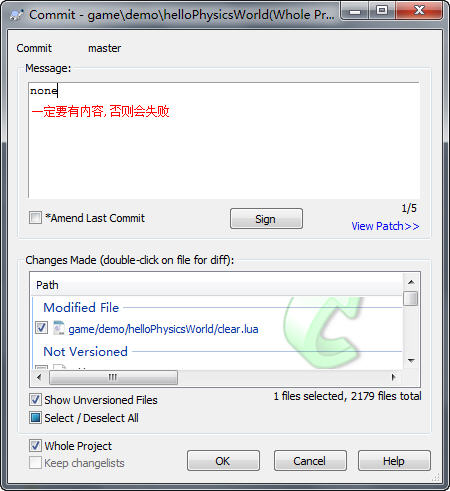
以上就是如何提交更改到本地的版本庫,所以無論有無網絡Git都可以用。
遠程使用Git
本地Commit(提交)后,下面介紹的就是Push到遠程啦.
這里以Git與sourceforge.net通信為例。
首先,在待提交的本地文件夾內右鍵單擊空白處,選擇 TortiseGit->Settings 。

然后選擇Config,并填寫sourceforge.net中的用戶名和郵箱。
當然填其他的也可以,這里填的是每次提交后,版本庫中顯示出來的作者名和聯系方式。

接著選擇Remote,可以看見右圖有3個需要填寫的文本框。
Remote:遠程傳送的一個代號(可以隨便起個名字,自己看得懂就行)
Url:要提交的sourceforge目標地址,格式是 ssh://用戶名@項目名.git.sourceforge.net/gitroot/項目名/版本庫名
(把orange030換成你的sorcefore用戶名,比用戶名為如aaa,那你就應該寫ssh://aaa@throwstone.git.sourceforge.net/gitroot/throwstone/throwstone)
地址也可在項目頁中查找,方法為登錄sorcefore后,在自己的項目頁進入Code->Git 中Git Access那一欄即可看到 (read-only) 和 (read/write) 地址
Putty:你在sorceforge上使用的密鑰 (設置sourceforge的SSH key )
填好后點addnew增加即可。

要從本地文件夾更新至網絡庫,選中文件夾(必須是Git初始化過的),然后右鍵單擊,選擇TortoiseGit->Push...,彈出下列窗口。
選擇要push的本地分支,和遠程目標的分支,點“OK”。

要從網絡庫更新至本地文件夾,相應的,選擇TortoiseGit->Pull...。
在確定你已經設置過Remote的情況下,點“OK”就可以了。
如果下圖中Remote下拉菜單是空白的,那就說明你還沒設置好Remote,點擊“Manage Remotes”進行設置。(請參考上文)

注:如果出現下圖所示的小框框,只要填入你在sorceforge上所用putty的密碼就可以了,但是速度要快,否則可能會超時。
不過超時了也沒大礙,只要你輸入了正確的密碼,第二次pull就不用再輸入了。
